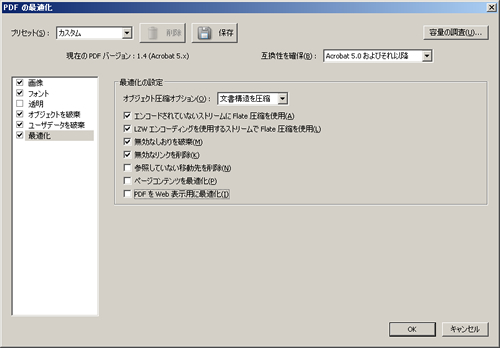STEP4PDFファイルを最適化する
フィールドの設定が全て完了したら、[ファイル]から[名前を付けて保存]/[最適化されたPDF]を選択し、テンプレートファイルを再度保存します。
1."プリセット"を"カスタム"に変更する。
2."互換性を確保"を"Acrobat5.0およびそれ以降"に変更する。
3.プリセット設定の"最適化"の設定は、
- "エンコードされていないストリームにFlate圧縮を使用"にチェックを入れる。
- "LZWエンコーディングを使用するストリームでFlate圧縮を使用"にチェックを入れる。
- "無効なしおりを破棄"にチェックを入れる。
- "無効なリンクを破棄"にチェックを入れる。
- "PDFをWeb表示用に最適化"のチェックをはずす。
- ※
- プリセット設定の"画像・フォント・透明・オブジェクトを破棄・ユーザデータを破棄"の各設定値は、デフォルト設定から変更する必要なありません。
4."OK"ボタンをクリックし、ファイル名称を変更して保存します。
Acrobatでは、再編集を繰り返した時に、PDFファイル内に履歴が蓄積されます。
更新履歴を含んだPDF文書はファイルサイズが大きくなりますし、WPRLでは更新履歴を含んだPDF文書をテンプレートコンパイルした場合に不具合が発生する場合があります。
必ずファイル名称を変更し、編集中のファイル名と異なる名称でPDF文書を保存してください。
別名称で保存後、もしそのファイル名称がプログラム中で使用するテンプレートファイル名と違う場合は、Windowsのエクスプローラー等より名称をプログラム中で使用するファイル名称に変更してください。